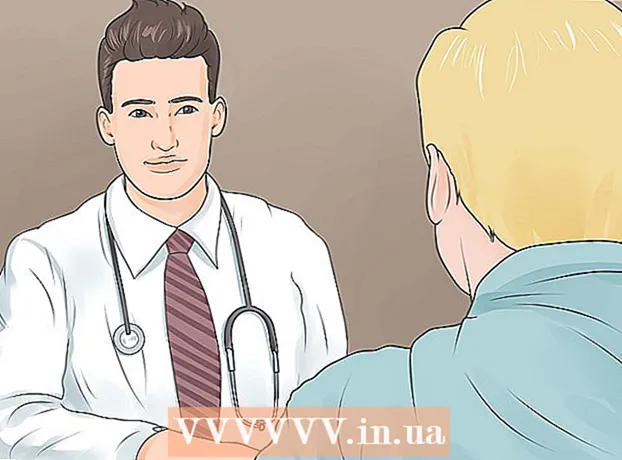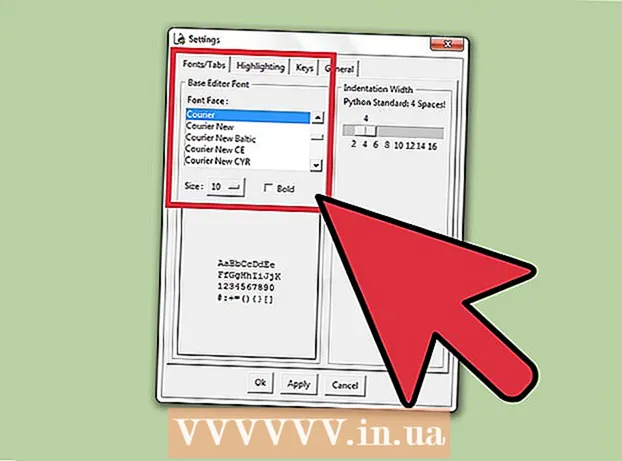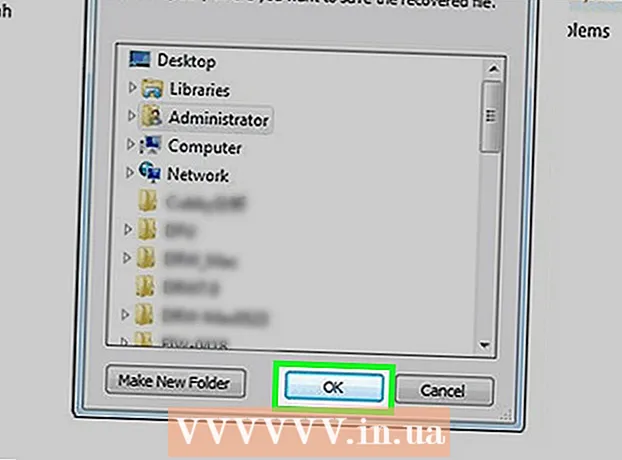May -Akda:
Marcus Baldwin
Petsa Ng Paglikha:
20 Hunyo 2021
I -Update Ang Petsa:
1 Hulyo 2024

Nilalaman
Sa artikulong ito, ipapakita namin sa iyo kung paano mag-sign out sa Google Drive app sa iyong Android device sa pamamagitan ng pagtanggal ng iyong Google account. Kung tatanggalin mo ang iyong account, mai-sign out ka sa lahat ng mga Google app sa iyong aparato.
Mga hakbang
 1 Ilunsad ang Google Drive sa iyong Android device. Mag-click sa berdeng-dilaw-asul na tatsulok na icon. Ang isang listahan ng mga file at folder na nakaimbak sa Disk ay magbubukas.
1 Ilunsad ang Google Drive sa iyong Android device. Mag-click sa berdeng-dilaw-asul na tatsulok na icon. Ang isang listahan ng mga file at folder na nakaimbak sa Disk ay magbubukas.  2 Mag-click sa icon ng tatlong pahalang na mga linya. Mahahanap mo ito sa kaliwang sulok sa itaas ng screen. Magbubukas ang isang panel sa kaliwa ng screen.
2 Mag-click sa icon ng tatlong pahalang na mga linya. Mahahanap mo ito sa kaliwang sulok sa itaas ng screen. Magbubukas ang isang panel sa kaliwa ng screen. - Kung ang mga nilalaman ng isang folder ay ipinakita sa screen, pindutin ang pindutang "Balik".
 3 Mag-click sa iyong email address sa kaliwang pane. Mahahanap mo ito (at username) sa tuktok ng kaliwang pane. Ipapakita ng kaliwang pane ang iyong mga setting ng account.
3 Mag-click sa iyong email address sa kaliwang pane. Mahahanap mo ito (at username) sa tuktok ng kaliwang pane. Ipapakita ng kaliwang pane ang iyong mga setting ng account.  4 Mag-click sa Pamamahala ng account. Ang pagpipiliang ito ay minarkahan ng isang kulay-abo na icon ng gear. Magbubukas ang isang bagong pahina ng mga setting ng iyong account.
4 Mag-click sa Pamamahala ng account. Ang pagpipiliang ito ay minarkahan ng isang kulay-abo na icon ng gear. Magbubukas ang isang bagong pahina ng mga setting ng iyong account. - Sa mga mas lumang bersyon ng Android, maaaring buksan ng isang pop-up window ang menu ng pag-sync sa halip na mga setting sa isang bagong pahina.
 5 Mag-click sa Google sa mga setting. Ang isang listahan ng lahat ng mga app at serbisyo na naka-sync sa iyong Google account ay magbubukas.
5 Mag-click sa Google sa mga setting. Ang isang listahan ng lahat ng mga app at serbisyo na naka-sync sa iyong Google account ay magbubukas. - Sa ilang mga bersyon ng Android, lilitaw ang iyong email address sa tabi ng logo ng Google sa menu ng pag-sync. Sa kasong ito, mag-click sa address na ito.
 6 Alisan ng check ang pagpipilian Disk. Hindi magsi-sync ang iyong Google Account sa Drive app sa iyong Android device. Ang mga file na na-upload sa Google Drive mula sa iba pang mga aparato ay hindi na lilitaw sa Android device.
6 Alisan ng check ang pagpipilian Disk. Hindi magsi-sync ang iyong Google Account sa Drive app sa iyong Android device. Ang mga file na na-upload sa Google Drive mula sa iba pang mga aparato ay hindi na lilitaw sa Android device.  7 Mag-click sa icon sa anyo ng tatlong mga patayong tuldok. Mahahanap mo ito sa kanang sulok sa itaas ng screen. Magbubukas ang isang menu.
7 Mag-click sa icon sa anyo ng tatlong mga patayong tuldok. Mahahanap mo ito sa kanang sulok sa itaas ng screen. Magbubukas ang isang menu.  8 Mag-click sa Tanggalin ang account. Ang Google account ay inalis mula sa Android device, at lahat ng Google apps at serbisyo sa aparato ay hindi pinagana mula sa pag-sync. Kumpirmahin ang iyong mga aksyon sa pop-up window.
8 Mag-click sa Tanggalin ang account. Ang Google account ay inalis mula sa Android device, at lahat ng Google apps at serbisyo sa aparato ay hindi pinagana mula sa pag-sync. Kumpirmahin ang iyong mga aksyon sa pop-up window. - Kung tatanggalin mo ang iyong account, mai-sign out ka sa lahat ng mga app at serbisyo ng Google sa iyong aparato, kabilang ang Chrome, Gmail, at Gogle Sheets. Upang maiwasan ito, i-off lang ang pag-sync para sa Drive app, sa halip na tanggalin ang iyong account.
 9 Mag-click sa Tanggalin ang iyong accountupang kumpirmahin ang iyong mga aksyon. Tatanggalin ang iyong Google account (sa aparato) at mai-sign out ka sa Drive at lahat ng iba pang mga Google app.
9 Mag-click sa Tanggalin ang iyong accountupang kumpirmahin ang iyong mga aksyon. Tatanggalin ang iyong Google account (sa aparato) at mai-sign out ka sa Drive at lahat ng iba pang mga Google app.